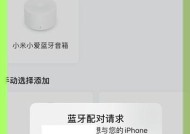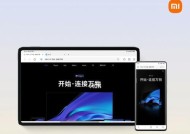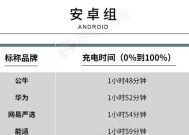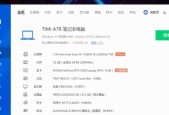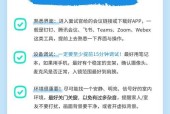acer笔记本无法开机的解决方法是什么?
- 电脑维修
- 2025-03-15
- 71
- 更新:2025-02-28 17:22:16
当您的Acer笔记本遇到无法开机的状况时,这往往会给工作或学习带来极大的不便。不过,无需惊慌,本篇文章将为您详尽介绍一系列实用的解决方法,帮助您快速诊断并修复问题,确保您的笔记本能够顺利启动。
检查电源连接
在开始复杂的故障排查之前,首先要确保问题不是由简单的电源问题引起的。请按照以下步骤进行检查:
1.检查电源适配器和电源线:确保电源适配器和电源线没有损坏,并且都连接紧密。
2.检查电源插座:换一个电源插座,确认是否有电。
3.电池状态:如果您的Acer笔记本带有可拆卸电池,请尝试将电池取出并用电源适配器直接供电。

基本故障排除
如果您发现笔记本没有任何反应,可以尝试以下基本故障排查步骤:
1.长按电源按钮:有时,长按电源按钮30秒左右可以帮助系统重置。
2.重启模式:尝试使用笔记本的重启模式,部分Acer笔记本可以通过同时按住“Alt”键和“F10”键进入。
3.更换外部设备:断开所有外接设备,比如USB设备、外置硬盘等,看是否能够启动。

硬件检查与排除
硬件问题可能导致笔记本无法开机。请按照以下步骤进行检查:
1.内存条检查:关闭笔记本电源后,打开内存仓盖,检查内存条是否牢固。如果必要,将内存条拔出后重新插入,或者尝试更换内存条位置。
2.硬盘检测:确定硬盘连接正常。在某些情况下,硬盘故障可能导致无法开机。
3.散热系统:检查散热风扇是否正常工作,散热口是否有灰尘堵塞,这可能引起过热导致系统无法启动。
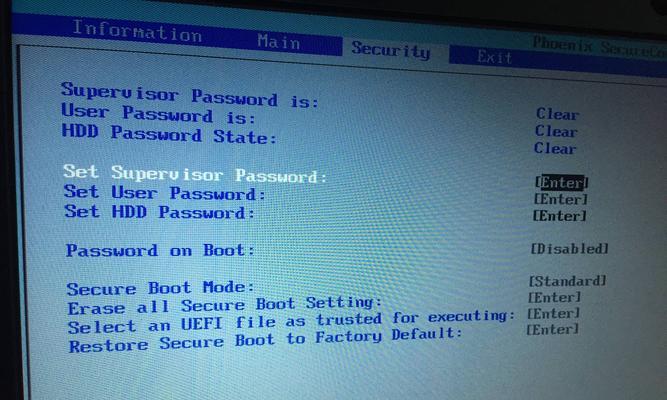
软件与系统修复
如果硬件没有问题,那么问题可能是由软件或系统引起的。请按照以下步骤进行操作:
1.启动到安全模式:重启笔记本,并在启动过程中不停地按“F8”(具体按键可能因Acer型号不同而异),进入安全模式查看是否可以启动。
2.系统还原:如果能够进入安全模式,可以尝试进行系统还原到之前创建的还原点。
3.启动修复工具:在安全模式下,使用系统自带的启动修复工具尝试修复启动问题。
BIOS设置检查
有时候,错误的BIOS设置可能导致电脑无法开机。尝试以下步骤:
1.进入BIOS设置:重启笔记本,在启动过程中按“F2”进入BIOS设置界面。
2.检查启动顺序:确认启动顺序是否正确,硬盘应该为第一启动设备。
3.恢复默认设置:在BIOS中寻找“LoadDefaultSettings”选项,恢复默认设置后保存并退出。
联系专业维修服务
如果您尝试了上述所有方法后,笔记本仍然无法开机,那么可能需要专业的维修服务。建议您联系Acer官方客服或授权维修中心,由专业人员进行检查和维修。
Acer笔记本无法开机是一个多因素的问题,可以由软件故障、硬件问题或其他原因引起。通过上述介绍的诊断和修复步骤,大多数用户都能在一定程度上解决问题。不要忘记,定期维护和更新您的笔记本系统,可以有效预防此类故障的发生。如果问题确实严重到无法自行解决,那么寻求专业的技术支持是最为稳妥的选择。